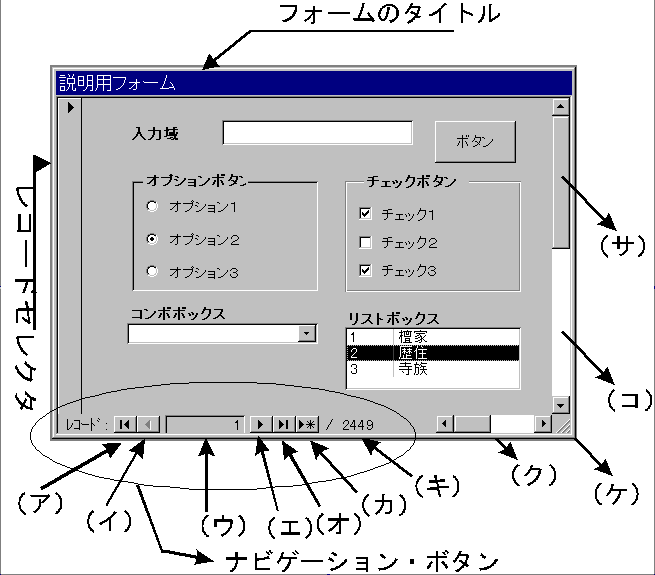
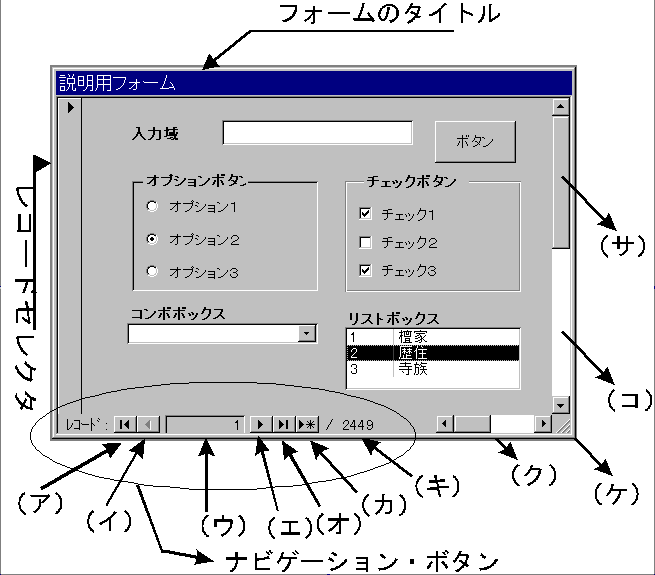
●フォーム
プログラム内で開かれる上記のようなウインドウを以下、フォームと呼びます。
フォームはタイトル部分をマウスでドラッグ(マウスの左ボタンを押したまま移動する)する事で位置を移動出来ます。また(ケ)の枠の部分をマウスでドラッグする事でフォームの大きさを変えることが出来ます。
●ナビゲーション・ボタン
フォーム内のデータは、ナビゲーションボタンの方向を示すアイコン(ア〜カ)をクリックする事で、データを移動できます。
(ア)先頭のデータへ
(イ)1つ前へ
(エ)1つ後ろへ
(オ)最後のデータへ
(カ)新規入力へ
(ウ)は現在のレコード番号(データの番号)を表示しています。(ウ)を(上記では「レコード:1」)クリックするか、F5を押すとレコード番号を入力できますから、希望の番号を入力して移動できます。
(キ)はレコード(データ)総数を示しています。
●スクロールバー
フォームによって、以下のスクロールバーが表示されます。
例えば、横長の一覧表式の入力フォームは、入力項目が横一列に並んでおり、開いた状態では3/1程度しか見えません。そのようなとき、使用します。
(コ)垂直スクロールバー
スクロールボタン(サ)をドラッグすることで、垂直方向で画面から隠れている部分を参照します。スクロールボタンの左右の矢印の間をクリックすると1画面分スクロールします。また、上下の三角ボタンを押すと少しずつ画面が移動します。
(ク)水平スクロールバー
使用方法は垂直スクロールバーと同じ。スクロールボタンの左右の矢印の間をクリックすると1画面分スクロールします。
●レコード・セレクタ
フォームによっては、表示されます。
これを押すと1レコード全体を選択できます。上記の単票式のフォームで使用する機会はありませんが、一覧式のフォームで現在の位置を確認するときに参照すると便利です。
■オプションボタン
二者択一、または、複数のオプションの中から一つだけ選ぶ時などに使用されます。マウスで一度クリックする毎にON/OFFが切り替わります。
■チェックボックス
複数のオプションの中から複数のオプションを選ぶ時などに使用されます。マウスで一度クリックする毎にON/OFFが切り替わります。
■コンボボックス
入力を手助けする入力ボックスです。入力しても良いし、▼ボタンをクリック(又はALT+↓)して入力データを選択することも出来ます。
入力域は画面上に表示されている文字だけでなく、右側にもっと隠れている場合があります。
カーソルで右に移動すると、スクロールして隠れている文字も見ることが出来ます。ピッと音がして、それ以上移動できなくなる所まで移動可能です。
| コンボボックスの便利な使用方法 |
コンボボックスでは、入力データの検索が可能です。
例えばフリガナを入力する場合、「オ」を入力後(文字が反転表示されてない確定された状態で)ALT+↓キーを押すと、コンボボックスの入力リストが開き、先頭にオを持つデータの先頭にカーソルを移動してくれます。ここから↑↓キーで目的のデータを早く楽に選択することが出来ます。
同様に「オバラ」ALT+↓キーを押す事でオバラというデータに移動出来ます。該当のデータがない場合は、先頭からデータが表示されます。
この使用方法をマスターするかしないかで、使い勝手がずいぶん違ってきます。
注 意
バージョン3.00からは、ALT+↓キーを押しても移動出来ません。システム側の不具合のようです。初めに▼ボタンをクリック(又はALT+↓)して入力リストを開いてから文字を入力すると、検索移動されます。
■リストボックス
コンボボックス同様、入力の補助です。
違うのは、始めから入力データが表示されていることです。
■文字入力域
入力域では、入力可能文字数を超えるとピッと音がしてそれ以上の入力できなくなります
から、音がするまで入力可能です。最大文字数はその入力域によって異なります。また、
フォームによって、入力域が狭くても、スクロールしてもっともっと入力出来る所もあり
ます。画面上の幅で判断しないで、入力してみて下さい。